如何在Windows 10上投屏电视机
在现代数字化生活中,将电脑屏幕上的内容投射到大屏幕电视上已经成为一种常见的需求。Windows 10操作系统为实现这一目标提供了多种方法。无论是为了观看影片、展示幻灯片,还是与家人朋友分享照片和视频,投屏功能都能带来更好的观看体验。下面将详细介绍如何在Windows 10上实现这一功能。
使用Miracast进行投屏
Windows 10支持使用无线显示技术Miracast进行投屏。要使用Miracast,首先需要确保电视机和PC都支持这一技术。以下是操作步骤:
步骤一:检查设备支持
首先,确保电视机支持Miracast功能。现在大部分新款电视都已经具备这一功能,但是一些旧款电视可能不支持。如果不确定,可以通过查看电视机的用户手册或者与制造商联系来确认。
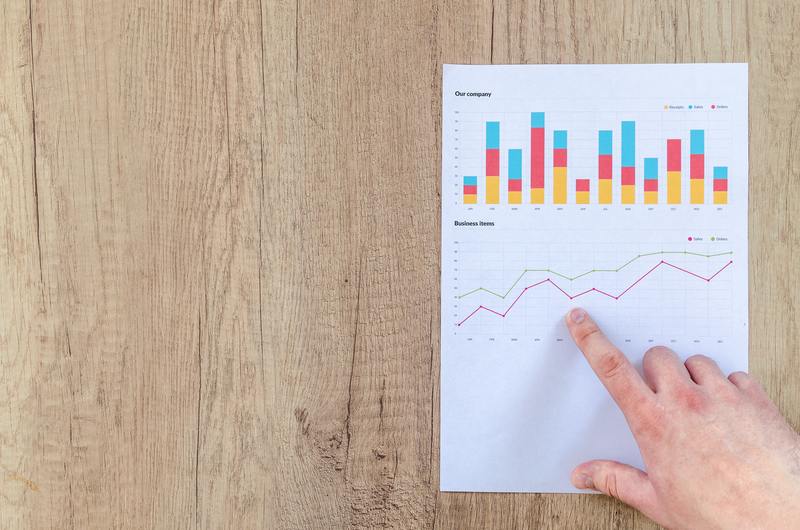
同样,确保你的Windows 10 PC或笔记本电脑支持Miracast。大部分新款设备在购买时都具备这一功能,但是旧设备可能需要更新驱动程序或购买额外的适配器。
步骤二:打开投屏功能
接下来,点击Windows 10任务栏右下角的通知图标(外观类似于气球),然后在弹出的通知面板中点击“投屏”按钮。如果未找到该按钮,则可能需要在通知面板中查找“全部设置”选项,然后在“显示”选项的“投屏”部分进行设置。
在投屏设置页面中,你可以选择投屏到的设备,通常会显示可用设备列表。找到你的电视机并点击连接。
步骤三:连接电视机
在连接过程中,你可能需要输入连接密码。有些电视机可能默认没有密码,但也有一些需要输入预设或自定义密码。你可以查看电视机的用户手册以获得准确的密码。
一旦成功连接到电视机,你的Windows 10屏幕上的内容将会开始投射到电视上。你可以拖动窗口、播放视频或者进行其他操作,都会在电视上同步显示。
使用HDMI线缆进行投屏
除了无线投屏,使用HDMI线缆也是将Windows 10屏幕投射到电视的常见方法。这种方法对于那些没有支持Miracast功能的设备或电视机的用户来说是一种可靠的选择。
步骤一:准备HDMI线缆
首先,你需要一条HDMI线缆。这种线缆能够传递高质量的音频和视频信号,适用于大多数电视机和电脑。如果你的设备上没有HDMI接口,你可能需要购买适配器或转接线。
步骤二:连接电视机
将HDMI线缆的一端插入电脑的HDMI接口,另一端插入电视机的HDMI接口。确保线缆连接牢固而不会松动。
步骤三:调整显示设置
在Windows 10 PC上,右键点击桌面,选择“显示设置”。在显示设置窗口中,找到“多显示器”部分。
点击“检测”按钮以确保你的电视机被正确识别。然后,在“多显示器”部分的“多个此显示器”下拉菜单中选择“扩展这些显示器”选项。
通过选择“扩展这些显示器”选项,你可以将你的电脑屏幕扩展到电视上,使其成为一个扩展显示器。你可以在电视上显示独立的内容,拖动窗口以进行跨屏操作。
总结
无论是使用Miracast技术的无线投屏,还是使用HDMI线缆进行有线投屏,Windows 10都提供了多种方式将电脑屏幕上的内容投射到电视上。根据你的设备和需求,选择适合自己的投屏方法,享受更大屏幕的观影和共享体验。










